EXCEL入门基础教程
- 格式:docx
- 大小:37.44 KB
- 文档页数:2

EXCEL教程(完整版)目录CONTENCT •EXCEL基础知识•数据输入与处理•图表与图形制作•函数应用与高级计算•数据分析工具应用•宏与VBA编程初步01EXCEL基础知识EXCEL概述与功能电子表格的基本概念介绍电子表格的定义、作用及优势。
EXCEL的主要功能详细阐述EXCEL在数据处理、分析、可视化等方面的强大功能。
EXCEL的应用领域列举EXCEL在各个领域(如财务、统计、科研等)的广泛应用。
03基本操作介绍如何在EXCEL 中进行新建、打开、保存、关闭等基本操作。
01EXCEL 的启动与退出介绍如何启动和退出EXCEL 程序。
02界面组成要素详细讲解EXCEL 的界面组成部分,如菜单栏、工具栏、编辑栏、工作区等。
界面介绍及基本操作80%80%100%数据类型与格式设置阐述EXCEL 中支持的数据类型,如文本、数值、日期、时间等。
详细介绍如何在EXCEL 中设置单元格格式,包括字体、颜色、对齐方式等。
讲解如何设置数据有效性规则,以确保输入数据的准确性和规范性。
数据类型格式设置数据有效性01020304公式的基本概念常用函数介绍函数的参数与使用方法公式错误排查与调试公式与函数基础详细阐述函数的参数设置及使用技巧,以提高数据处理效率。
列举并讲解EXCEL 中常用的函数,如求和、平均值、最大值、最小值等。
介绍公式的定义、作用及编写方法。
提供公式错误排查的方法和技巧,帮助用户快速定位和解决问题。
02数据输入与处理数据输入方法导入外部数据通过“数据”选项卡中的“从文本/CSV”或“从其他来源”等选项导入外部数据。
手动输入直接在单元格中输入数据,适用于少量数据的输入。
使用填充序列在输入连续的数据序列时,可以使用填充序列功能快速输入。
通过“数据”选项卡中的“数据验证”功能,设置输入数据的规则,如限制数据类型、范围等。
设置数据验证规则自定义验证公式圈释无效数据在数据验证规则中,可以使用自定义公式来设置更复杂的验证条件。

EXCEL入门基础教程(完整版)一、Excel入门基础教程在我们开始学习Excel之前,首先要了解它的基本概念。
Excel是一款由微软公司开发的电子表格软件,广泛应用于数据分析、财务管理、人力资源管理等领域。
Excel的主要功能包括数据输入、数据处理、数据分析和数据输出。
在本文中,我们将从零开始,逐步讲解Excel的基本操作和技巧,帮助大家轻松掌握Excel的使用。
二、Excel基本操作1.1 打开和保存文件要使用Excel,首先需要打开一个已有的文件或者创建一个新的文件。
打开文件的方法有很多,例如通过文件菜单、快捷键Ctrl+O等。
保存文件时,可以选择将文件保存到计算机上的位置,也可以选择将文件保存为模板,以便下次使用时直接调用。
1.2 输入数据在Excel中,我们可以通过各种方式输入数据。
最简单的方法是使用键盘输入数字和字母。
我们还可以使用鼠标点击单元格来选择数据,然后在弹出的对话框中输入数据。
如果需要输入的数据比较多,可以使用“填充”功能快速填充单元格。
例如,如果我们想在A1单元格输入数字1,可以在A1单元格输入数字1,然后选中A1单元格,将鼠标移到右下角,当鼠标变成一个黑色的十字架时,按住鼠标左键向下拖动,就可以快速填充整个列。
1.3 修改数据在输入数据的过程中,可能会发现输入错误或者需要对数据进行修改。
这时,我们可以使用“撤销”功能来取消刚刚的操作。
如果需要保留修改后的数据,可以使用“重做”功能重新执行刚才的操作。
我们还可以使用“查找和替换”功能来快速查找和替换数据。
例如,如果我们需要将所有的“苹果”替换为“香蕉”,可以在“查找内容”框中输入“苹果”,然后在“替换为”框中输入“香蕉”,点击“全部替换”按钮即可。
三、Excel数据分析2.1 排序和筛选数据在对数据进行分析之前,我们需要先对数据进行整理。
排序和筛选是整理数据的常用方法。
排序可以根据指定的列对数据进行升序或降序排列。
例如,如果我们需要按照成绩对学生进行排名,可以先创建一个成绩表格,然后选中成绩列,点击“数据”菜单中的“排序”按钮,选择“降序”选项,点击“确定”按钮即可。
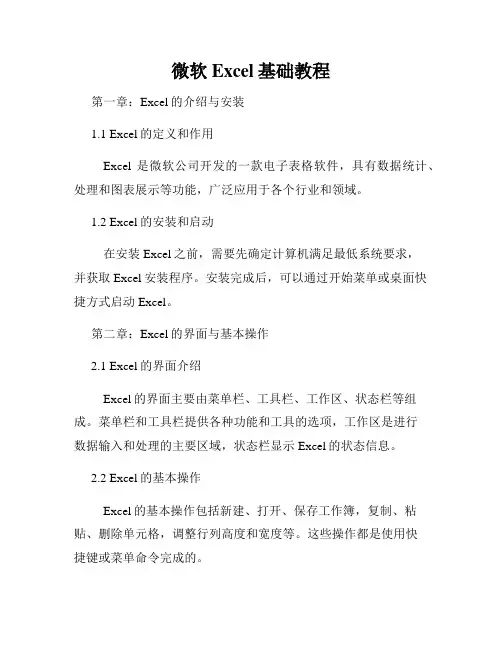
微软Excel基础教程第一章:Excel的介绍与安装1.1 Excel的定义和作用Excel是微软公司开发的一款电子表格软件,具有数据统计、处理和图表展示等功能,广泛应用于各个行业和领域。
1.2 Excel的安装和启动在安装Excel之前,需要先确定计算机满足最低系统要求,并获取Excel安装程序。
安装完成后,可以通过开始菜单或桌面快捷方式启动Excel。
第二章:Excel的界面与基本操作2.1 Excel的界面介绍Excel的界面主要由菜单栏、工具栏、工作区、状态栏等组成。
菜单栏和工具栏提供各种功能和工具的选项,工作区是进行数据输入和处理的主要区域,状态栏显示Excel的状态信息。
2.2 Excel的基本操作Excel的基本操作包括新建、打开、保存工作簿,复制、粘贴、删除单元格,调整行列高度和宽度等。
这些操作都是使用快捷键或菜单命令完成的。
第三章:Excel的数据输入与格式化3.1 数据输入在Excel中,可以直接在单元格中输入数据,也可以使用粘贴功能导入外部数据。
可以输入文字、数字、日期和公式等内容,并通过回车键确认输入。
3.2 数据格式化Excel提供了丰富的数据格式化选项,可对单元格内容进行格式设置,如文字对齐方式、字体样式、数字格式等。
还可以使用条件格式化功能对数据进行标记和突出显示。
第四章:Excel的公式与函数4.1 公式的基本语法Excel的公式由等号开始,后面是数值、运算符和函数等组合。
可以进行加减乘除等基本运算,也可以使用括号来改变计算顺序,提高计算的准确性。
4.2 常用的数学和统计函数Excel内置了众多数学和统计函数,如求和、平均值、最大值、最小值等。
这些函数可以应用于数据分析、统计报表等方面,提高工作效率和数据处理的准确性。
第五章:Excel的数据处理与筛选5.1 数据排序Excel可以对数据进行升序或降序排列,按照指定的字段进行排序。
通过排序功能,可以使数据更加有序,方便查找和分析。
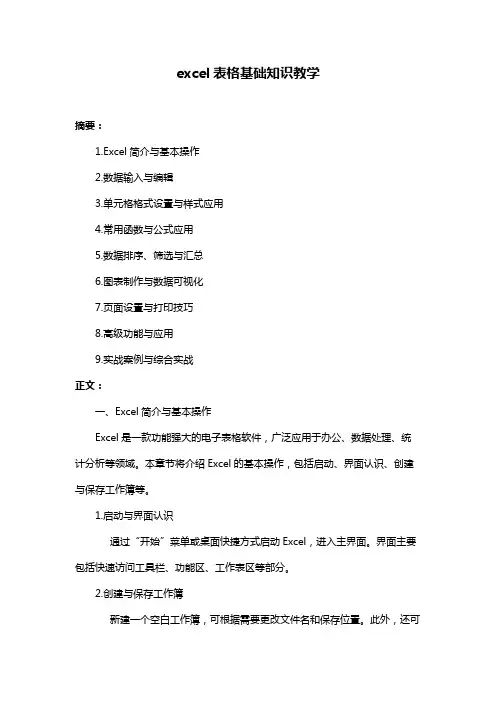
excel表格基础知识教学摘要:1.Excel简介与基本操作2.数据输入与编辑3.单元格格式设置与样式应用4.常用函数与公式应用5.数据排序、筛选与汇总6.图表制作与数据可视化7.页面设置与打印技巧8.高级功能与应用9.实战案例与综合实战正文:一、Excel简介与基本操作Excel是一款功能强大的电子表格软件,广泛应用于办公、数据处理、统计分析等领域。
本章节将介绍Excel的基本操作,包括启动、界面认识、创建与保存工作簿等。
1.启动与界面认识通过“开始”菜单或桌面快捷方式启动Excel,进入主界面。
界面主要包括快速访问工具栏、功能区、工作表区等部分。
2.创建与保存工作簿新建一个空白工作簿,可根据需要更改文件名和保存位置。
此外,还可以通过模板创建特定格式的工作簿。
二、数据输入与编辑在Excel中,正确输入数据是制作表格的基础。
本章节将介绍数据输入、单元格选择、撤销与恢复等操作。
1.数据输入根据不同需求,分别输入文本、数字、日期、时间等数据。
注意特殊数据的输入方法,如电话号码、身份证号等。
2.单元格选择掌握单元格的选择方法,包括单个单元格、连续单元格、不连续单元格等。
3.撤销与恢复使用“撤销”按钮或快捷键Ctrl+Z,可撤销上一步操作。
若要恢复已撤销的操作,可以使用“恢复”按钮或快捷键Ctrl+Y。
三、单元格格式设置与样式应用为了让表格更加美观易读,掌握单元格格式设置与样式应用至关重要。
1.单元格格式设置根据需要调整单元格的字体、字号、颜色、对齐方式等。
2.单元格格式的应用根据表格内容,为不同单元格应用不同的格式,提高表格的可读性。
四、常用函数与公式应用Excel内置了大量函数,可方便地进行数据计算与分析。
本章节将介绍常用函数与公式的应用。
1.数学与统计函数如SUM(求和)、AVERAGE(平均值)、COUNT(计数)等。
2.文本处理函数如LEFT(提取左侧字符)、RIGHT(提取右侧字符)、MID(提取中间字符)等。

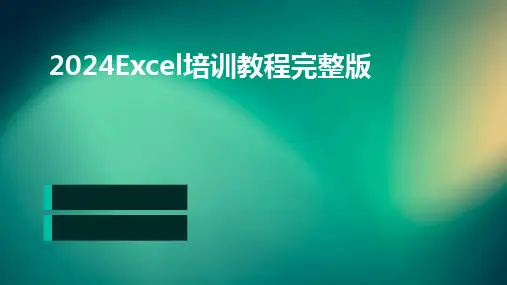
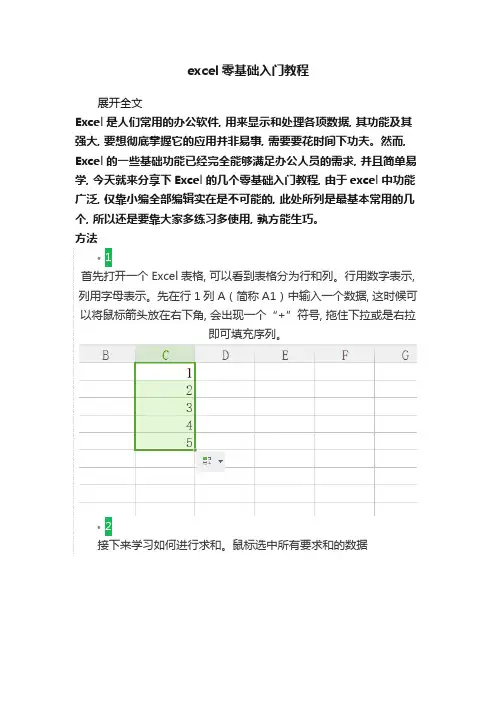
excel零基础入门教程
展开全文
Excel是人们常用的办公软件, 用来显示和处理各项数据, 其功能及其强大, 要想彻底掌握它的应用并非易事, 需要要花时间下功夫。
然而, Excel的一些基础功能已经完全能够满足办公人员的需求, 并且简单易学, 今天就来分享下Excel的几个零基础入门教程, 由于excel中功能广泛, 仅靠小编全部编辑实在是不可能的, 此处所列是最基本常用的几个, 所以还是要靠大家多练习多使用, 孰方能生巧。
方法
•1
首先打开一个Excel表格, 可以看到表格分为行和列。
行用数字表示, 列用字母表示。
先在行1列A(简称A1)中输入一个数据, 这时候可以将鼠标箭头放在右下角, 会出现一个“+”符号, 拖住下拉或是右拉
即可填充序列。
•2
接下来学习如何进行求和。
鼠标选中所有要求和的数据
•3
点击Excel菜单栏的“求和”选项即可
•4
结果会显示在数据后方
•5
如果想要在A1和A2之间插入一个数据要怎么做呢?首先鼠标选中
A2, 右键选择“插入”
•6
点击“活动单元格下移”
•7
这时候就会在A1和A2之间多出新的一行, 可以输入要插入的数据。
•8
同理, 如果想要删除A2这项数据, 可以鼠标选中, 右键点击“删除”
•9
选择“下方单元格上移”, 即可删除A2数据。
•10
如果想对一串没有规则的数据进行从大到小或者从小到大的排序, 可以
先选中这些数据
•11
点击菜单栏的“排序”, 选择“升序”或是“降序”,
•12
然后数据就被排序好了
END。
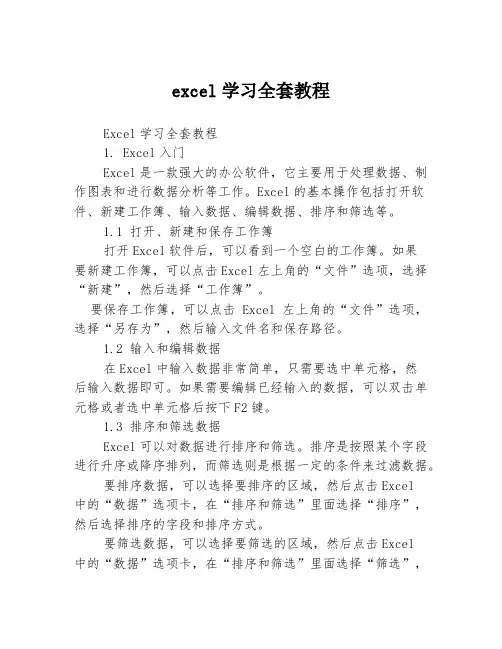
excel学习全套教程Excel学习全套教程1. Excel入门Excel是一款强大的办公软件,它主要用于处理数据、制作图表和进行数据分析等工作。
Excel的基本操作包括打开软件、新建工作簿、输入数据、编辑数据、排序和筛选等。
1.1 打开、新建和保存工作簿打开Excel软件后,可以看到一个空白的工作簿。
如果要新建工作簿,可以点击Excel左上角的“文件”选项,选择“新建”,然后选择“工作簿”。
要保存工作簿,可以点击Excel左上角的“文件”选项,选择“另存为”,然后输入文件名和保存路径。
1.2 输入和编辑数据在Excel中输入数据非常简单,只需要选中单元格,然后输入数据即可。
如果需要编辑已经输入的数据,可以双击单元格或者选中单元格后按下F2键。
1.3 排序和筛选数据Excel可以对数据进行排序和筛选。
排序是按照某个字段进行升序或降序排列,而筛选则是根据一定的条件来过滤数据。
要排序数据,可以选择要排序的区域,然后点击Excel中的“数据”选项卡,在“排序和筛选”里面选择“排序”,然后选择排序的字段和排序方式。
要筛选数据,可以选择要筛选的区域,然后点击Excel中的“数据”选项卡,在“排序和筛选”里面选择“筛选”,然后设置筛选条件。
2. Excel基础操作Excel的基础操作包括快捷键、填充数据、复制和粘贴、查找和替换、公式和函数等。
2.1 快捷键Excel有很多快捷键可以使用,这些快捷键可以提高操作效率,例如Ctrl+C复制、Ctrl+V粘贴、Ctrl+Z撤销、Ctrl+A 全选等。
2.2 填充数据Excel有自动填充功能,可以将一些规律的数据填充到其他单元格中。
例如,在一个单元格中输入星期一,然后将鼠标放到这个单元格的右下角,直到鼠标变成十字形状,然后拖动鼠标即可填充出星期二、星期三等。
2.3 复制和粘贴在Excel中,复制和粘贴是非常常见的操作,可以通过Ctrl+C复制、Ctrl+V粘贴来完成。



Excel表格的快速入门基本操作1. 什么是Excel表格Excel表格是Microsoft Office中的一款电子表格软件,被广泛用于数据处理、图表制作和财务管理等方面。
它的灵活性和实用性使得它成为了办公软件中不可或缺的一部分。
2. 界面介绍Excel软件的界面主要由菜单栏、工具栏、工作簿、单元格和公式栏等组成。
熟悉这些界面元素,对于进行Excel表格操作至关重要。
3. 快速入门基本操作3.1 创建一个新工作表在Excel中创建新的工作表非常简单,只需要点击菜单栏中的“文件”选项,然后选择“新建”命令即可。
3.2 插入数据在Excel中插入数据是非常基础的操作,通过双击需要编辑的单元格,在其中输入所需的数据即可。
3.3 基本公式公式是Excel表格的灵魂,我们可以通过公式进行各种计算。
我们可以在一个单元格中输入“=A1+B1”,来实现对A1和B1两个单元格中数据的加法操作。
3.4 图表制作Excel也可以用于制作各种图表,例如柱状图、折线图、饼图等。
通过简单的操作,我们就可以将数据转化为直观的图表展示出来。
4. 具体操作步骤详解4.1 创建新工作表的具体步骤- 点击Excel菜单栏中的“文件”选项- 选择“新建”命令- 在弹出的对话框中选择“工作表”4.2 插入数据的具体步骤- 双击需要编辑的单元格- 在弹出的编辑状态下输入需要的数据- 按下“Enter”键来确认输入4.3 基本公式的具体步骤- 在需要计算的单元格中输入相应的公式- 按下“Enter”键来应用公式4.4 图表制作的具体步骤- 选中需要制作图表的数据区域- 点击菜单栏中的“插入”选项- 选择所需的图表类型5. 总结和回顾通过本文的介绍,我们对Excel表格的快速入门基本操作有了一个全面的了解。
从创建工作表到插入数据、使用公式和制作图表等基本操作,都可以在Excel软件中轻松完成。
熟练掌握这些基础操作,将有助于我们更高效地使用Excel进行数据处理和分析,提高工作效率。
EXCEL基础教程如何创建和编辑工作表在现代办公环境中,Excel已经成为了一款不可或缺的工具。
无论是数据分析、图表制作,还是财务报表,熟练运用Excel都可以让你的工作更高效。
下面将详细介绍如何创建和编辑Excel工作表,帮助你轻松上手。
创建工作表创建一个新的Excel工作表步骤并不繁琐。
打开Excel后,默认会显示一个空白工作簿。
此时,整个工作表的网格已经准备就绪。
要创建新的工作表,可以点击界面下方的“+”号按钮,这样就能在现有的工作簿中添加一个新工作表。
对于Excel的版本而言,如果你使用的是较新版本,添加工作表的按钮通常位于工作表标签的右侧。
单击即可,创建出的新工作表的名称通常默认为“Sheet1”,“Sheet2”等,你可以根据需要自定义工作表名称。
自定义名称的方法也十分简单,只需双击工作表标签,输入新的名字后按回车键,就可以完成修改。
合理命名工作表有助于后期的数据管理,使得整个工作簿结构更为清晰。
输入与编辑数据在创建好工作表后,接下来的重点便是数据的输入与编辑。
点击任意一个单元格,直接输入数据后按回车键,数据将会被确认并保存在该单元格中。
此时,光标会自动跳转到下一个单元格,便于快速输入。
在逐步输入数据时,可能会遇到格式设置的问题。
点击菜单上方的“开始”选项,可以找到字体、对齐和数字格式等设置选项。
通过这些功能,可以调整数据的外观,比如更换字体、设置背景颜色、添加边框等,使得工作表更具可读性。
数据格式化数据的格式化是提高工作表可读性的重要一步。
例如,日期、货币和百分比的格式化都能帮助他人迅速理解数据。
选择需要格式化的单元格,右键点击并选择“设置单元格格式”选项。
在弹出的窗口中,可以根据需要选择不同的格式类型,简单便捷。
为了有效管理数据,应用条件格式也是值得推荐的技巧。
条件格式可以根据指定条件对单元格内的数据进行格式变化,比如颜色填充和字体加粗,以突出显示重要数据。
通过菜单中的“条件格式”项,可以便捷设置这些规则。
EXCEL入门基础教程
Excel是一款功能强大的电子表格软件,它可以帮助我们进行数据的
处理、分析和可视化。
在Excel中,我们可以输入数据、进行计算、制作
图表等操作,让数据更加直观和易于理解。
本文将为您介绍Excel的基础
入门知识,帮助您快速上手使用Excel。
第一部分:Excel的界面和基本操作
3. 单元格的选择和填写:Excel中的数据是以单元格为单位进行存
储的,每个单元格都有一个唯一的地址,如A1、B2等。
我们可以通过鼠
标点击来选择单元格,也可以通过键盘的方向键进行选择。
选择一个单元
格后,可以在公式栏中输入数据或公式,按回车键确认填写。
4. 数据的复制和粘贴:在Excel中,我们可以复制单元格的内容并
粘贴到其他单元格中。
选中要复制的单元格,然后按下Ctrl+C进行复制,然后选中要粘贴的单元格,并按下Ctrl+V进行粘贴。
5. 数据的填充:Excel提供了一些快速填充的功能,可以帮助我们
快速地填写一列或一行的数据。
选中要填充的单元格,然后将鼠标移到右
下角的小黑点上,鼠标变为黑十字形状,按住左键拖动即可进行填充。
第二部分:Excel的基本公式和函数
1. 基本公式的输入:Excel支持各种基本的数学运算和逻辑运算,
如加减乘除、求平均值、求最大值等。
在输入公式时,需要在公式前面加
上等号“=”,然后在公式栏中输入对应的公式。
2. 绝对引用和相对引用:当我们在公式中引用其他单元格的值时,Excel默认使用相对引用,即随着公式的拖动,引用的单元格地址也会相
应地改变。
如果希望引用的单元格地址不变,可以使用绝对引用,即在列
字母或行号前加上“$”。
3. 常用函数的应用:Excel提供了许多内置函数,可以帮助我们进
行数据的处理和分析。
如SUM函数可以计算一列或一行的和,AVERAGE函
数可以计算一列或一行的平均值,MAX函数可以找出一列或一行的最大值等。
在函数输入框中输入函数名和参数即可使用。
第三部分:Excel的图表制作和数据分析
1. 图表的制作:Excel提供了丰富的图表类型,如柱形图、折线图、饼图等,可以直观地展示数据的分布和趋势。
选中要制作图表的数据区域,然后点击“插入”菜单中的“图表”选项,在弹出的图表类型对话框中选
择相应的图表类型即可。
2. 数据筛选和排序:在Excel中,我们可以对数据进行筛选和排序,以便更好地分析和组织数据。
选中数据区域,点击“数据”菜单中的“筛选”选项,然后选择需要的筛选条件即可。
同时,我们还可以通过“排序”选项对数据进行升序或降序排列。
总结:通过本文的介绍,我们了解了Excel的基础入门知识,包括界
面和基本操作、公式和函数的使用以及图表制作和数据分析等内容。
掌握
这些基础知识可以帮助我们更好地处理和分析数据,提高工作效率。
希望
本文对您学习和使用Excel有所帮助。